பல வீரர்கள் SteamVR சரியாக வேலை செய்யவில்லை, செயலிழப்பது அல்லது தொடங்காதது போன்றது, மேலும் இது அவர்களின் VR அனுபவத்தை முற்றிலும் கெடுத்து விட்டது. நீங்கள் அவர்களில் ஒருவராக இருந்தால், கவலைப்பட வேண்டாம். நீங்கள் எல்லா இடங்களிலும் தீர்வுகளைத் தேட வேண்டியதில்லை. இந்த இடுகையில், SteamVR வேலை செய்யாத சிக்கலுக்கான பொதுவான மற்றும் பயனுள்ள திருத்தங்கள் அனைத்தையும் நாங்கள் தொகுத்துள்ளோம்.
முயற்சிக்க வேண்டிய திருத்தங்கள்:
SteamVR வேலை செய்யாத பிற வீரர்களுக்கு உதவிய 7 திருத்தங்கள் இங்கே உள்ளன. சிக்கலைச் சரிசெய்யும் வரை தீர்வுகளை ஒவ்வொன்றாக முயற்சிக்க பரிந்துரைக்கப்படுகிறது.
- உங்கள் விசைப்பலகையில், அழுத்தவும் விண்டோஸ் லோகோ விசை மற்றும் ஆர் அதே நேரத்தில் ரன் கட்டளையைத் திறக்கவும். பின்னர், தட்டச்சு செய்யவும் powercfg.cpl மற்றும் கிளிக் செய்யவும் சரி .
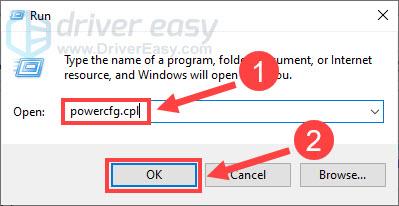
- தேர்ந்தெடு உயர் செயல்திறன் . நீங்கள் அதைப் பார்க்கவில்லை என்றால், கிளிக் செய்யவும் கீழ்நோக்கிய அம்பு பட்டியலை விரிவாக்க கூடுதல் திட்டங்களைக் காட்டு என்பதற்கு அடுத்து.
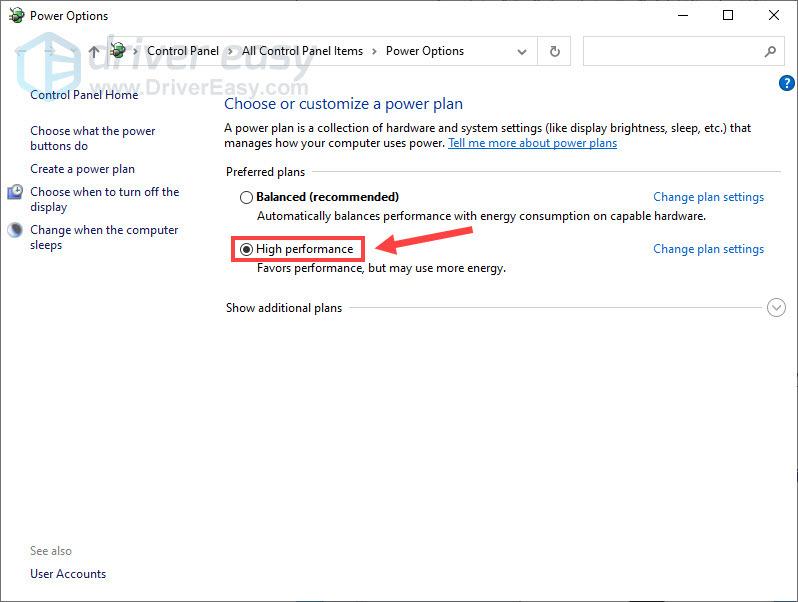
- இயக்கி எளிதாக இயக்கவும் மற்றும் கிளிக் செய்யவும் இப்போது ஸ்கேன் செய்யவும் பொத்தானை. டிரைவர் ஈஸி உங்கள் கணினியை ஸ்கேன் செய்து, ஏதேனும் சிக்கல் உள்ள இயக்கிகளைக் கண்டறியும்.
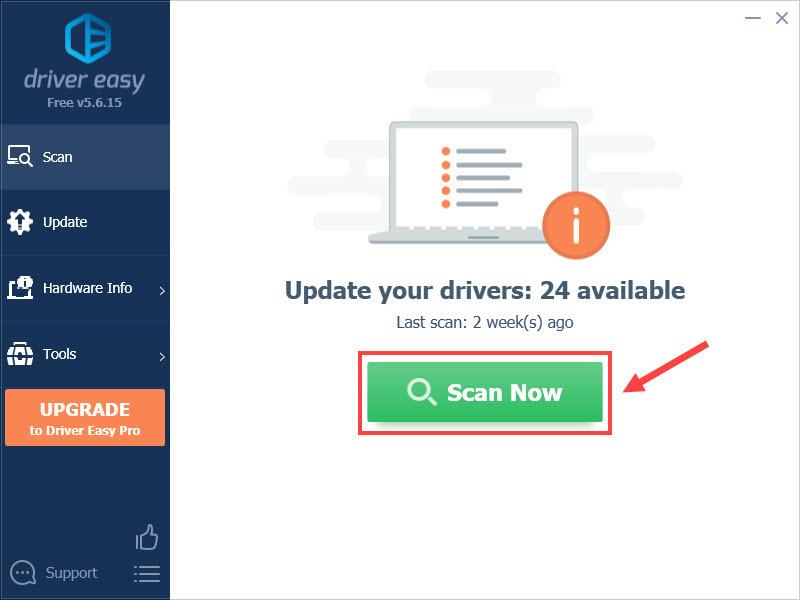
- கிளிக் செய்யவும் அனைத்தையும் புதுப்பிக்கவும் உங்கள் கணினியில் விடுபட்ட அல்லது காலாவதியான அனைத்து இயக்கிகளின் சரியான பதிப்பைத் தானாகப் பதிவிறக்கி நிறுவ (இதற்குத் தேவை ப்ரோ பதிப்பு - நீங்கள் கிளிக் செய்யும் போது மேம்படுத்தும்படி கேட்கப்படுவீர்கள் அனைத்தையும் புதுப்பிக்கவும் )
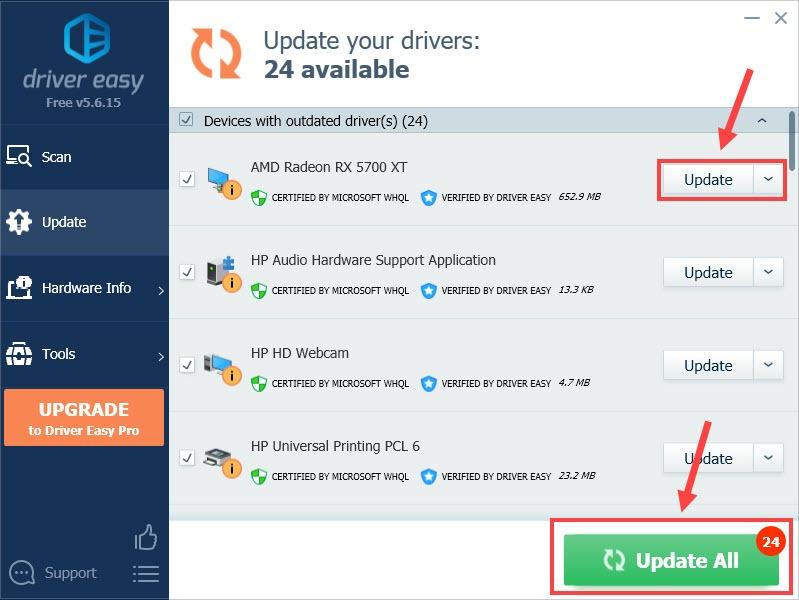
நீங்கள் கிளிக் செய்யலாம் புதுப்பிக்கவும் அதை இலவசமாக செய்ய, ஆனால் அது ஓரளவு கையேடு.
- உங்கள் டெஸ்க்டாப்பில் உள்ள காலி இடத்தை வலது கிளிக் செய்து கிளிக் செய்யவும் என்விடியா கண்ட்ரோல் பேனல் .
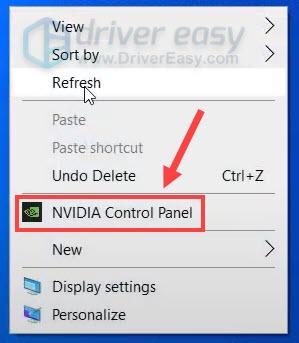
- தேர்ந்தெடு 3D அமைப்புகள் > 3D அமைப்புகளை நிர்வகிக்கவும் இடது பலகத்தில் இருந்து.
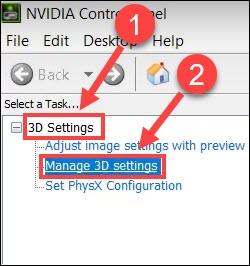
- கிளிக் செய்யவும் நிரல் அமைப்புகள் தாவல் மற்றும் கிளிக் செய்யவும் கூட்டு தேர்ந்தெடுக்க நீராவி தனிப்பயனாக்க.
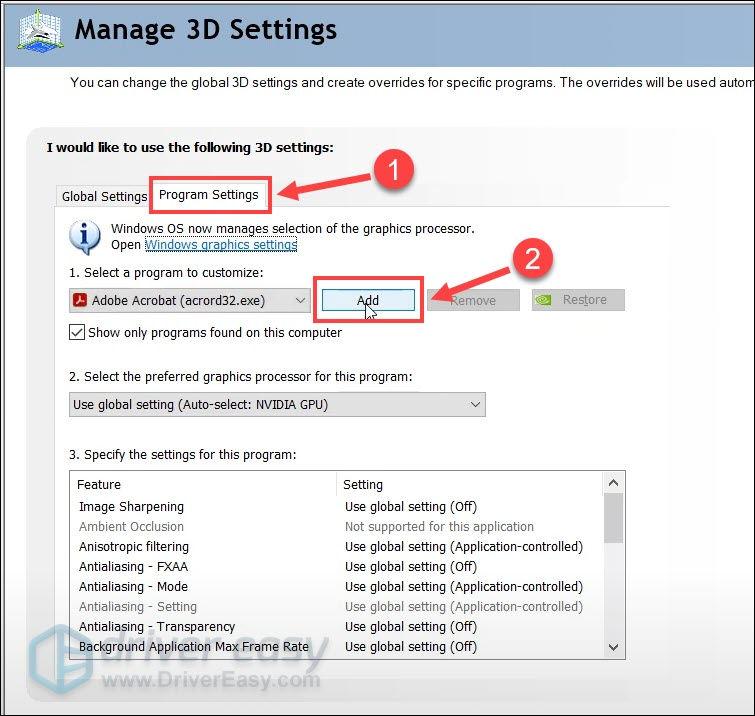
- அமைப்புகள் பட்டியலில், கண்டுபிடிக்கவும் சக்தி மேலாண்மை முறை மற்றும் அதை அமைக்கவும் அதிகபட்ச செயல்திறனை விரும்புங்கள் .
- வலது கிளிக் செய்யவும் நீராவி ஐகான் உங்கள் டெஸ்க்டாப்பில் மற்றும் தேர்ந்தெடுக்கவும் பண்புகள் .
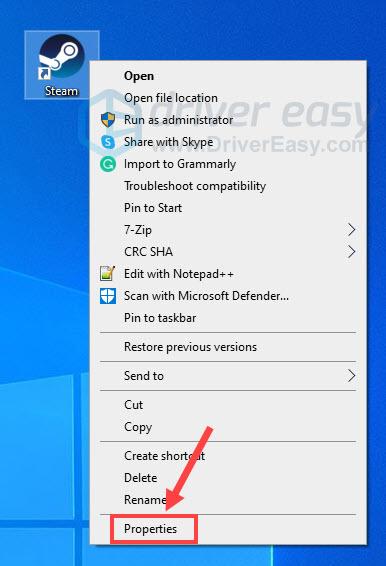
- செல்லவும் இணக்கத்தன்மை தாவல். பிறகு டிக் செய்யவும் இந்த நிரலை நிர்வாகியாக இயக்கவும் மற்றும் கிளிக் செய்யவும் சரி .
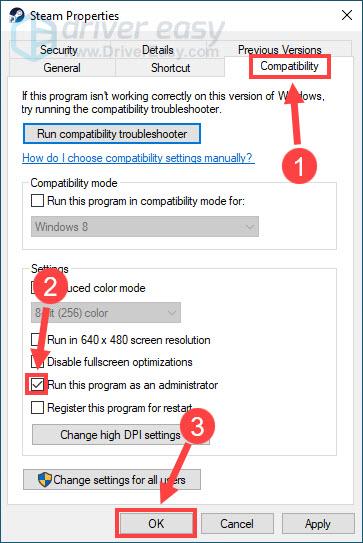
- SteamVR ஐ இயக்கவும். பின்னர் கிளிக் செய்யவும் மேல் இடது மூலையில் உள்ள ஐகான் மற்றும் தேர்ந்தெடுக்கவும் அமைப்புகள் .
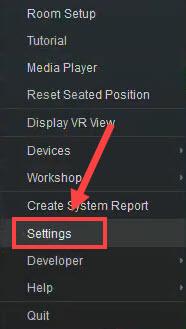
- என்பதைத் தேர்ந்தெடுக்கவும் தொடக்கம்/நிறுத்தம் தாவல்.
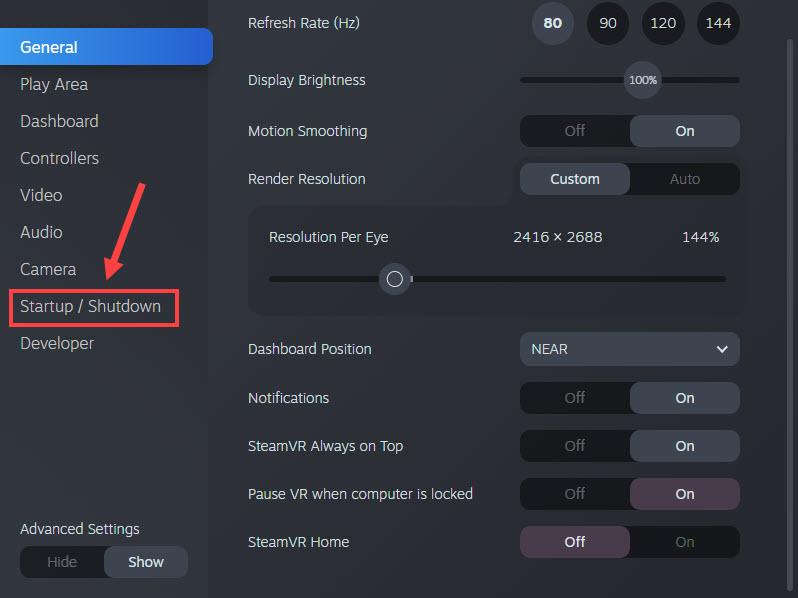
- கிளிக் செய்யவும் துணை நிரல்களை நிர்வகிக்கவும் .
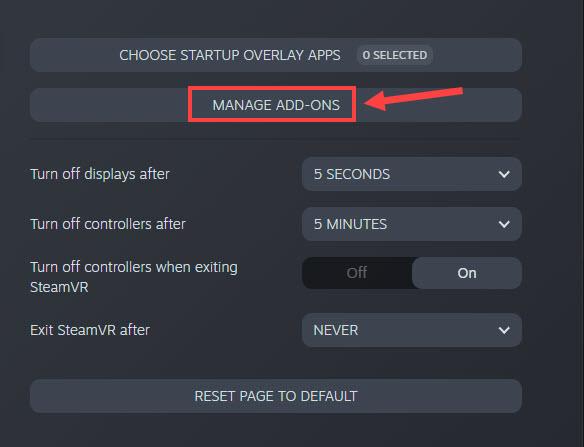
- எல்லா துணை நிரல்களையும் முடக்கு அல்லது சிக்கலைத் தூண்டுவதைக் கண்டறியும் வரை ஒவ்வொன்றையும் சோதிக்கலாம்.
- நீராவி கிளையண்டைத் துவக்கி, அதற்குச் செல்லவும் நூலகம் தாவல்.
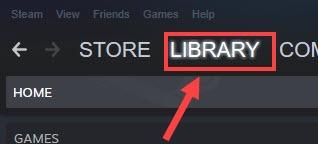
- வலது கிளிக் நீராவி பட்டியலில் இருந்து கிளிக் செய்யவும் பண்புகள் .
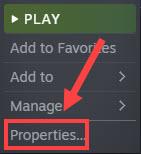
- என்பதைத் தேர்ந்தெடுக்கவும் பீட்டாஸ் தாவல். பின்னர் வலது பலகத்தில், தேர்வு செய்யவும் பீட்டா - ஸ்டீம்விஆர் பீட்டா புதுப்பிப்பு கீழ்தோன்றும் மெனுவிலிருந்து சாளரத்தை மூடு.
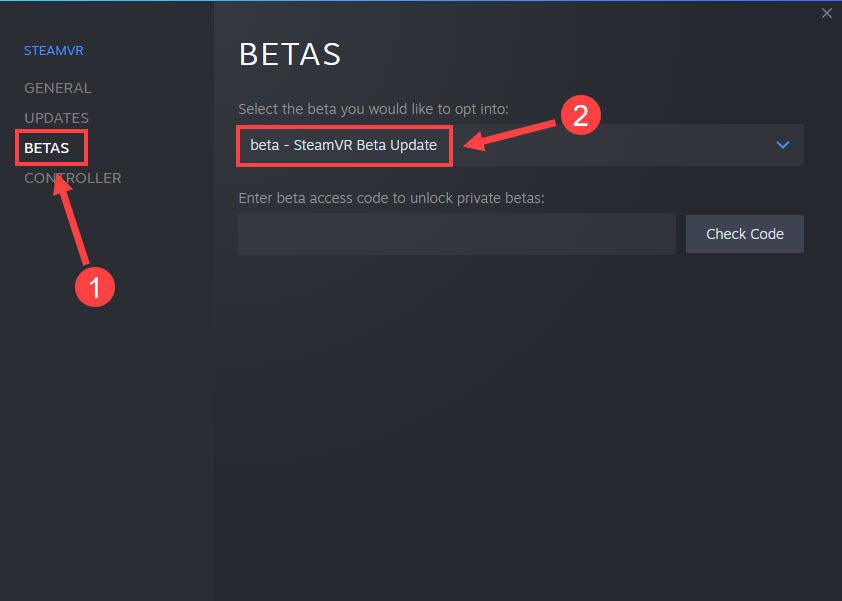
- நீராவியை இயக்கவும். பின்னர் கிளிக் செய்யவும் நீராவி மேல் இடது மூலையில் கிளிக் செய்யவும் அமைப்புகள் .
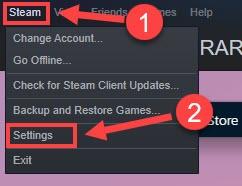
- என்பதைத் தேர்ந்தெடுக்கவும் விளையாட்டுக்குள் தாவல் மற்றும் பெட்டிகளைத் தேர்வுநீக்கவும் திரைக்காட்சியாக. பின்னர் கிளிக் செய்யவும் சரி மாற்றங்களைச் சேமிக்க.
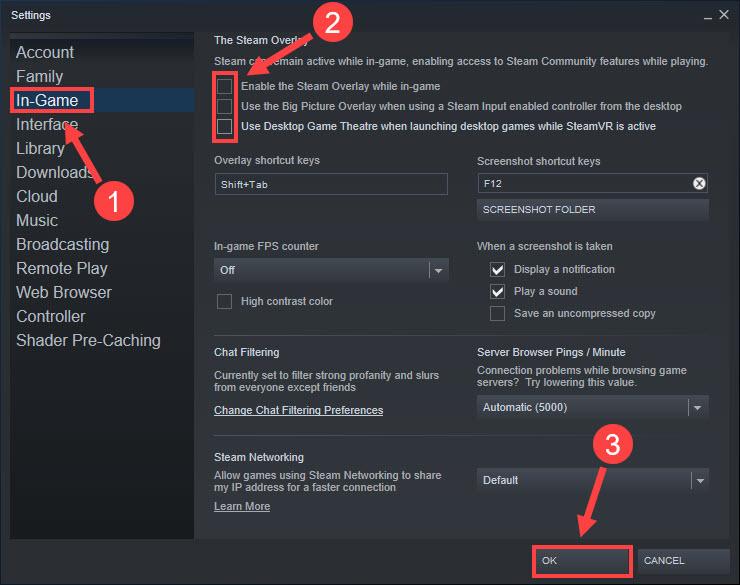
- Fortect ஐ திறந்து கிளிக் செய்யவும் ஆம் உங்கள் கணினியின் இலவச ஸ்கேன் இயக்க.
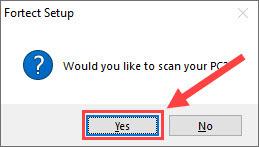
- Fortect உங்கள் கணினியை முழுமையாக ஸ்கேன் செய்யும். இதற்கு சில நிமிடங்கள் ஆகலாம்.
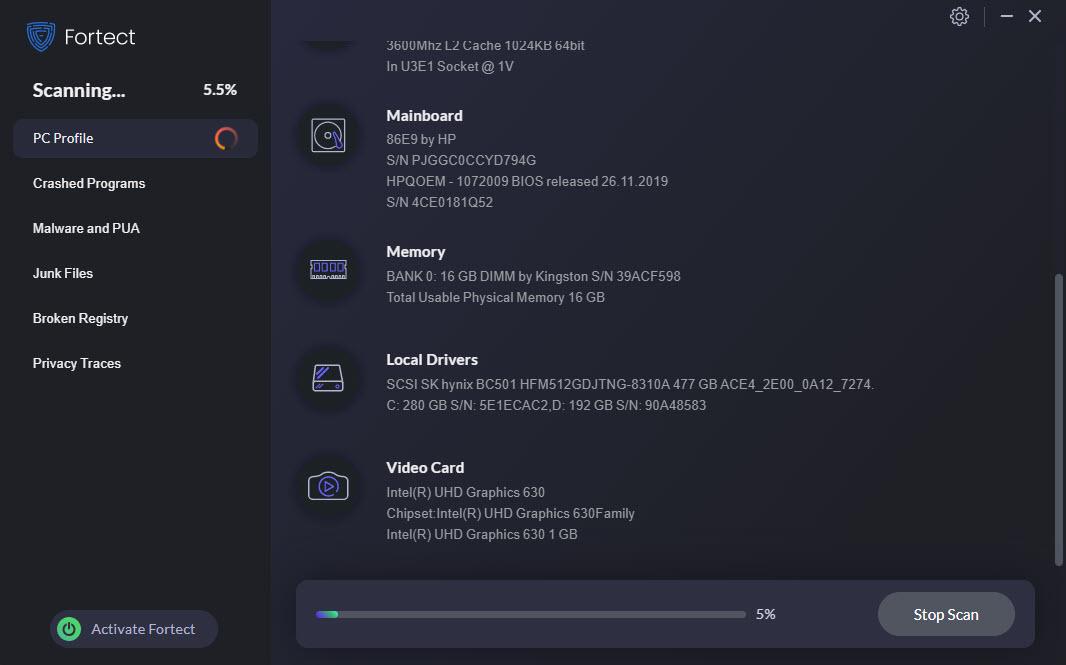
- முடிந்ததும், உங்கள் கணினியில் உள்ள அனைத்து சிக்கல்களின் விரிவான அறிக்கையைப் பார்ப்பீர்கள். அவற்றை தானாக சரிசெய்ய, கிளிக் செய்யவும் பழுதுபார்ப்பதைத் தொடங்குங்கள் . இதற்கு நீங்கள் முழு பதிப்பையும் வாங்க வேண்டும். ஆனால் கவலைப்படாதே. Fortect சிக்கலைத் தீர்க்கவில்லை என்றால், 60 நாட்களுக்குள் பணத்தைத் திரும்பப்பெறக் கோரலாம்.

நீங்கள் SteamVR உடன் Oculus சாதனங்களைப் பயன்படுத்துகிறீர்கள், ஆனால் சில வித்தியாசமான ஆடியோ சிக்கல்களை எதிர்கொண்டால், உங்கள் பிரச்சனையைச் சரிசெய்வதற்கான பிற வழிகாட்டிகள் இங்கே உள்ளன ஓக்குலஸ் ரிஃப்ட் எஸ் மற்றும் குவெஸ்ட் 2 .
சரி 1 - பிசி மின் திட்டத்தை மாற்றவும்
உங்கள் கணினி பேலன்ஸ்டு அல்லது பவர் சேவர் திட்டத்தில் இயல்பாக இயங்கினால், உயர் செயல்திறன் விருப்பத்திற்கு மாற முயற்சிக்கவும். இது PC செயல்திறனை அதிகரிக்கும் மற்றும் உங்கள் SteamVR வேலை செய்யாத சிக்கலை தீர்க்கலாம்.
மாற்றங்கள் பயன்படுத்தப்பட்ட பிறகு, உங்கள் SteamVR ஐ மீண்டும் சோதிக்கவும். சிக்கல் இன்னும் இருந்தால், இரண்டாவது திருத்தத்தைப் பார்க்கவும்.
சரி 2 - உங்கள் கிராபிக்ஸ் இயக்கியைப் புதுப்பிக்கவும்
SteamVR சரியாக இயங்குவதையும், சிறந்த VR கேம்ப்ளேவைக் கொண்டுவருவதையும் உறுதிசெய்ய, உங்கள் கணினியில் சமீபத்திய கிராபிக்ஸ் டிரைவரை நிறுவ வேண்டியது அவசியம். GPU இயக்கி காலாவதியாகிவிட்டாலோ அல்லது சிதைந்திருந்தாலோ, VR கேமிங்கின் போது நீங்கள் பல்வேறு சிக்கல்களைச் சந்திக்க நேரிடும். உங்கள் கிராபிக்ஸ் இயக்கியை சரியான வழியில் புதுப்பிக்க, இங்கே இரண்டு விருப்பங்கள் உள்ளன: கைமுறையாக அல்லது தானாக (பரிந்துரைக்கப்படுகிறது) .
விருப்பம் 1 - இயக்கியை கைமுறையாக பதிவிறக்கி நிறுவவும்
GPU உற்பத்தியாளர்கள் செயல்திறன் மேம்பாடுகளுக்காக தங்கள் இயக்கிகளைப் புதுப்பித்துக்கொண்டே இருக்கிறார்கள். உங்கள் இயக்கியை கைமுறையாகப் புதுப்பிக்க, நீங்கள் இன் இணையதளத்தைப் பார்க்க வேண்டும் ஏஎம்டி அல்லது என்விடியா விண்டோஸ் பதிப்பின் உங்கள் குறிப்பிட்ட சுவையுடன் தொடர்புடைய இயக்கிகளைக் கண்டறியவும் (எடுத்துக்காட்டாக, விண்டோஸ் 32 பிட்).
உங்கள் கணினிக்கான சரியான இயக்கிகளைப் பதிவிறக்கியவுடன், பதிவிறக்கம் செய்யப்பட்ட கோப்பில் இருமுறை கிளிக் செய்து, இயக்கியை நிறுவ திரையில் உள்ள வழிமுறைகளைப் பின்பற்றவும்.
விருப்பம் 2 - உங்கள் கிராபிக்ஸ் இயக்கியை தானாகவே புதுப்பிக்கவும்
கிராபிக்ஸ் டிரைவரை கைமுறையாகப் புதுப்பிக்க உங்களுக்கு நேரம், பொறுமை அல்லது கணினித் திறன் இல்லையென்றால், நீங்கள் அதை தானாகவே செய்யலாம் டிரைவர் ஈஸி .
டிரைவர் ஈஸி தானாகவே உங்கள் கணினியை அடையாளம் கண்டு அதற்கான சரியான இயக்கிகளைக் கண்டறியும். உங்கள் கணினி இயங்கும் கணினியை நீங்கள் சரியாகத் தெரிந்து கொள்ள வேண்டிய அவசியமில்லை, தவறான இயக்கியைப் பதிவிறக்கி நிறுவும் அபாயம் உங்களுக்குத் தேவையில்லை, மேலும் நிறுவும் போது தவறு செய்வது பற்றி நீங்கள் கவலைப்பட வேண்டியதில்லை.
இயக்கி புதுப்பிப்பு என்பது பல வகையான நிரல் குறைபாடுகளுக்கு ஒரு திடமான தீர்வாகும். ஆனால் இது உங்கள் விஷயத்தில் உதவவில்லை என்றால், பின்வரும் திருத்தங்களைப் பாருங்கள்.
சரி 3 - என்விடியா அமைப்புகளை சரிசெய்யவும்
நீங்கள் NVIDIA கிராபிக்ஸ் கார்டைப் பயன்படுத்துகிறீர்கள் எனில், SteamVR இல் செயல்திறன் சிக்கல்களைத் தவிர்க்க பவர் மேனேஜ்மென்ட் பயன்முறையை சரியாக அமைக்க வேண்டும். எப்படி என்பது இங்கே:
முடிந்ததும், SteamVR இயல்பு நிலைக்குத் திரும்புகிறதா எனச் சரிபார்க்கவும். சிக்கல் மீண்டும் ஏற்பட்டால், உங்களுக்காக இன்னும் சில முறைகள் உள்ளன.
சரி 4 - SteamVR ஐ நிர்வாகியாக இயக்கவும்
உங்கள் Steam கிளையன்ட் தேவையான அனுமதிகளை அணுகத் தவறினால் SteamVR சரியாக இயங்காது. எனவே இதைத் தீர்க்க, நீராவியை நிர்வாகியாக இயக்க வேண்டும்.
SteamVR நன்றாகச் செயல்படுகிறதா என்பதைப் பார்க்க மீண்டும் தொடங்கவும். இல்லையெனில், கீழே உள்ள அடுத்த முறைக்குச் செல்லவும்.
சரி 5 - SteamVR துணை நிரல்களை முடக்கு
சில பிளேயர்கள் தெரிவித்தபடி, சில துணை நிரல்களை இயக்கும் போது, SteamVR செயலிழக்கத் தொடங்குகிறது. நீங்கள் அனைத்தையும் முடக்கலாம் அல்லது காரணத்தை அடையாளம் காண ஒவ்வொன்றாக செய்யலாம்.
எதிர்பார்த்தபடி SteamVR வேலை செய்கிறதா? இல்லையென்றால், அடுத்த தீர்வைப் பாருங்கள்.
சரி 6 - SteamVR பீட்டாவைத் தேர்ந்தெடுக்கவும்
SteamVR சரியான முறையில் செயல்படவில்லை என்றால், பீட்டா பதிப்பில் பதிவு செய்வதைக் கருத்தில் கொள்ளுங்கள். இது சமீபத்திய அம்சங்களை வழங்குகிறது மற்றும் உங்கள் SteamVRஐ மீண்டும் பாதையில் கொண்டு வரக்கூடிய பிழை திருத்தங்களுடன் வருகிறது.
SteamVR இப்போது சிக்கலின்றி இயங்குகிறதா என்பதைப் பார்க்க, அதை மீண்டும் துவக்கவும். இல்லையெனில், அமைப்புகளை மீட்டமைத்து கடைசி திருத்தத்திற்குச் செல்லவும்.
சரி 7 - கேம் மேலடுக்கை முடக்கு
மற்ற வீரர்களின் கூற்றுப்படி, விளையாட்டின் மேலடுக்கு SteamVR வேலை செய்யாத பிரச்சனைக்கு ஒரு குற்றவாளியாக இருக்கலாம். அதுதான் காரணமா என்பதைப் பார்க்க, நீங்கள் பயன்படுத்தும் மேலடுக்குகளை முடக்க முயற்சிக்கவும் நீராவி , என்விடியா ஜியிபோர்ஸ் அனுபவம் அல்லது கருத்து வேறுபாடு .
நீராவி மேலோட்டத்தை எவ்வாறு அணைப்பது என்பதை கீழே காண்பிப்போம்:
உங்கள் சாதனங்களுடன் SteamVR ஐ முயற்சிக்கவும், இப்போது எல்லாம் சரியாக வேலைசெய்கிறதா என்று பார்க்கவும். மேலே உள்ள அனைத்து திருத்தங்களும் தந்திரம் செய்யவில்லை என்றால், முழு கணினி பழுதுபார்க்க முயற்சிக்கவும்.
சரி 8 - உங்கள் கணினி கோப்புகளை சரிசெய்யவும்
மேலே உள்ள முறைகள் எதுவும் உதவவில்லை என்றால், உங்கள் கணினியில் ஏதேனும் தவறு இருக்கலாம். காணாமல் போன அல்லது சிதைந்த கணினி கோப்புகள் உங்கள் Steam VR செயலிழக்கச் செய்யலாம். அதை சரிசெய்ய, நீங்கள் கணினியை முழுமையாக ஸ்கேன் செய்து பழுது பார்க்க வேண்டும்.
பாதுகாக்கவும் பல்வேறு செயல்பாடுகளுடன் கூடிய சக்திவாய்ந்த விண்டோஸ் பழுதுபார்க்கும் தீர்வாகும். இது வன்பொருள் தொடர்பான சிக்கல்களைக் கையாள்வது மட்டுமல்லாமல், வைரஸ்கள் அல்லது மால்வேர் போன்ற பாதுகாப்பு அச்சுறுத்தல்களைக் கண்டறிந்து உங்கள் கணினியின் நிலைத்தன்மையை மேம்படுத்தும். செயல்பாட்டின் போது, நீங்கள் எந்த தனிப்பயன் அமைப்புகளையும் தனிப்பட்ட தரவையும் இழக்க மாட்டீர்கள்.
அது முடிந்ததும், உங்கள் SteamVR மீண்டும் பாதையில் இருக்கிறதா என்று சோதிக்கவும்.
இந்த இடுகை உதவியது என்று நம்புகிறேன். உங்களிடம் மேலும் கேள்விகள் அல்லது பரிந்துரைகள் இருந்தால், தயவுசெய்து கீழே ஒரு கருத்தை தெரிவிக்கவும்.
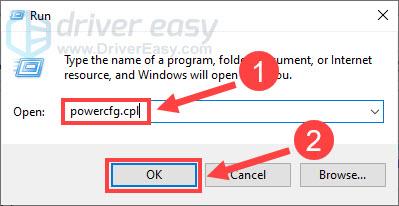
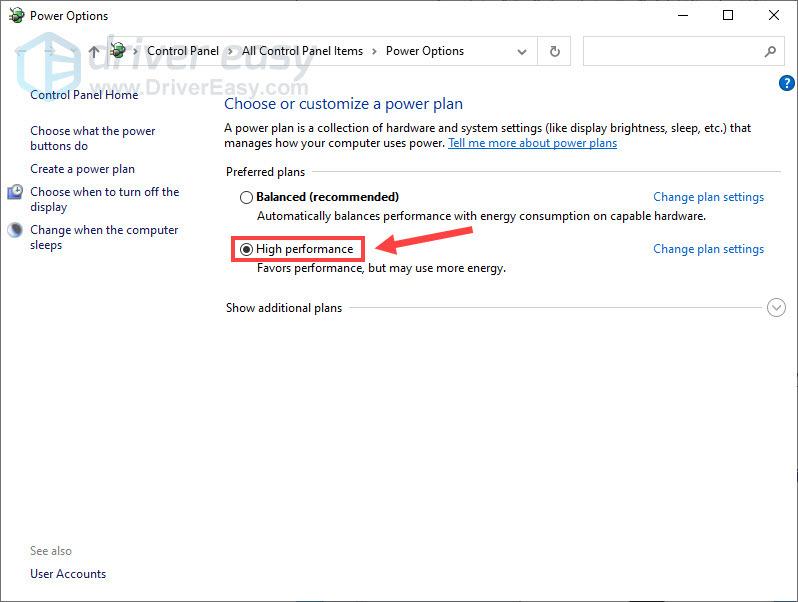
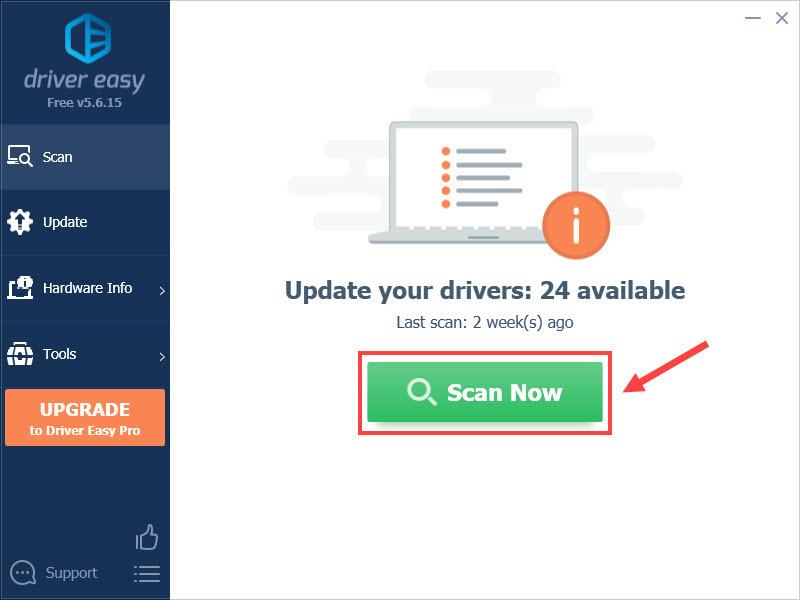
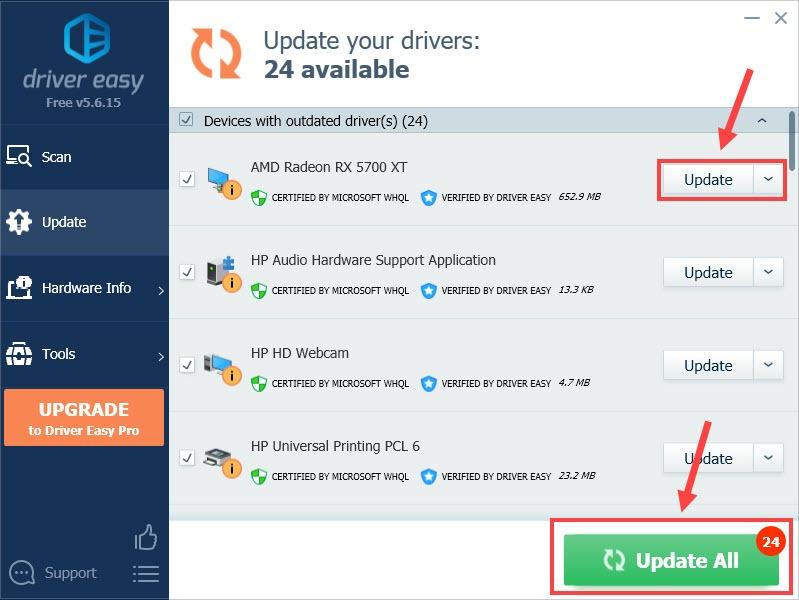
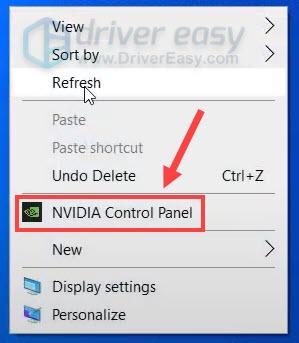
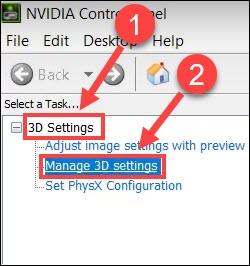
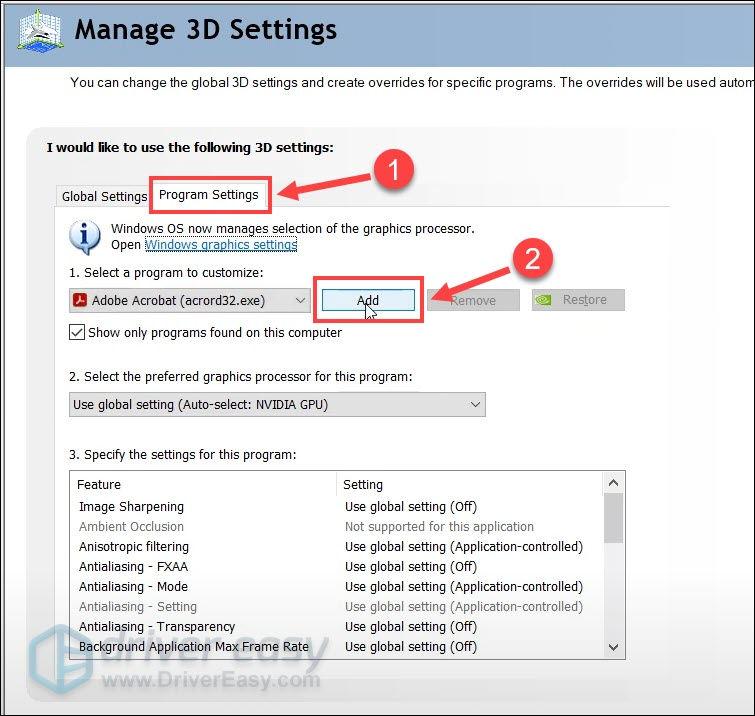
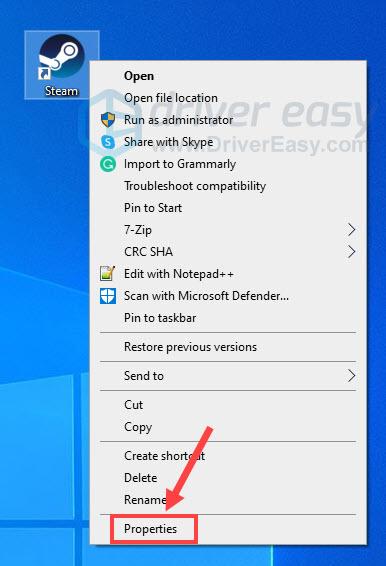
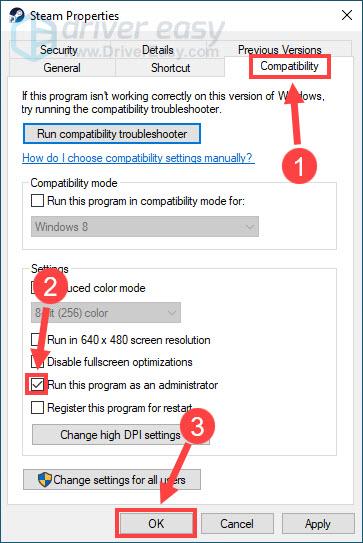
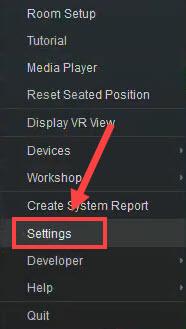
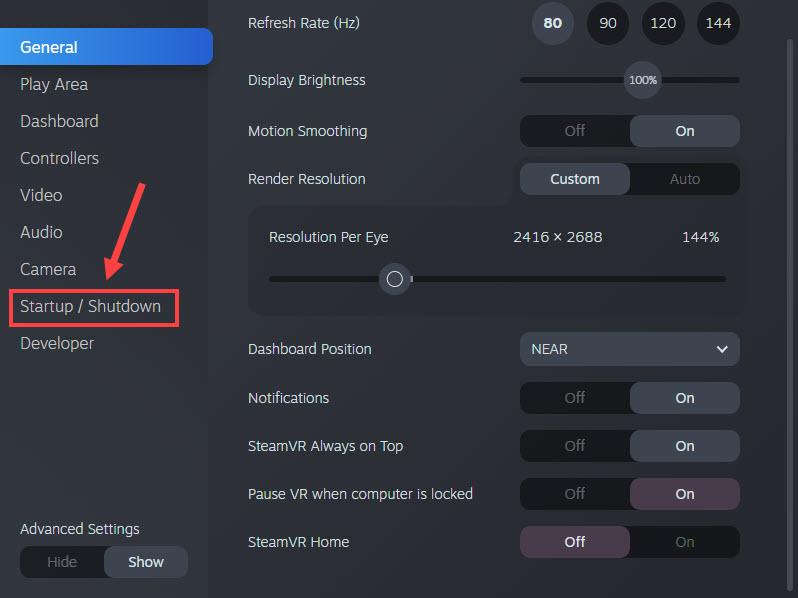
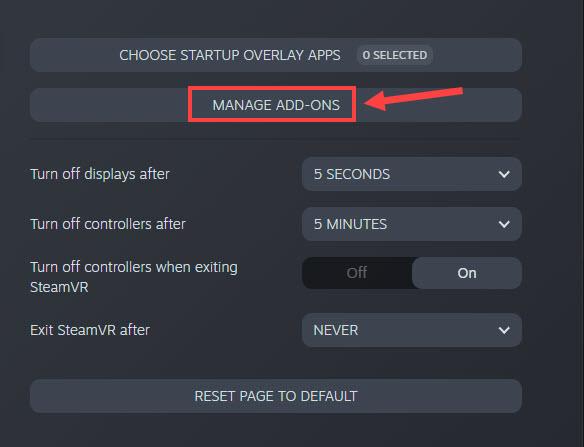
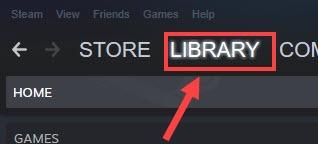
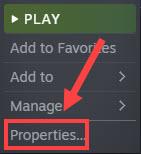
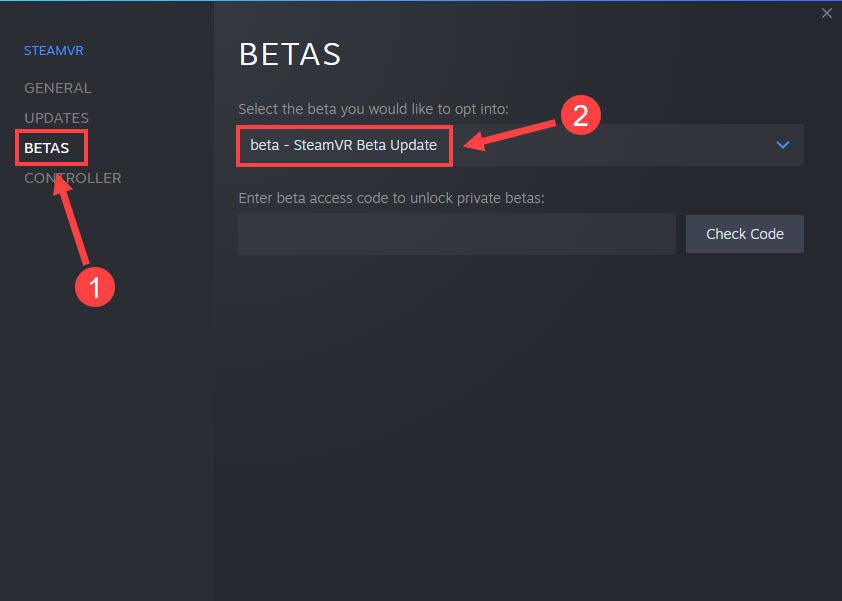
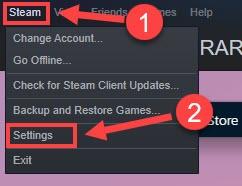
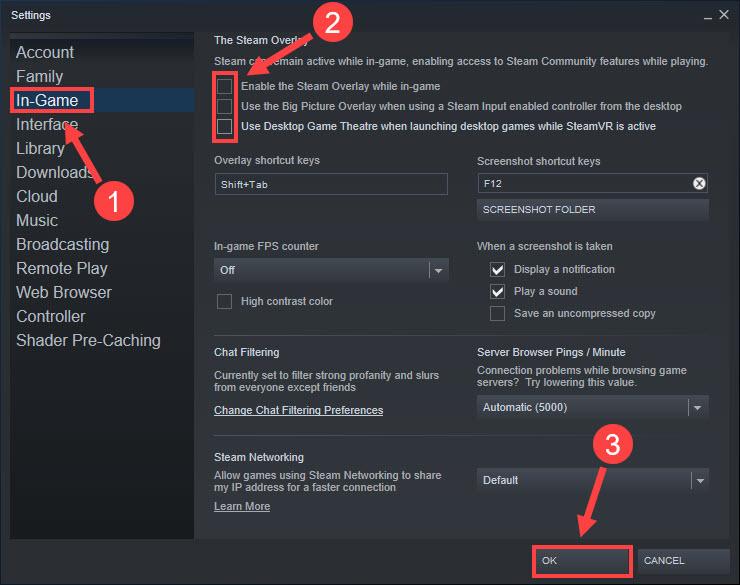
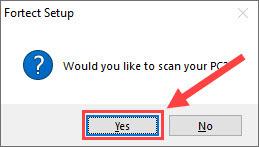
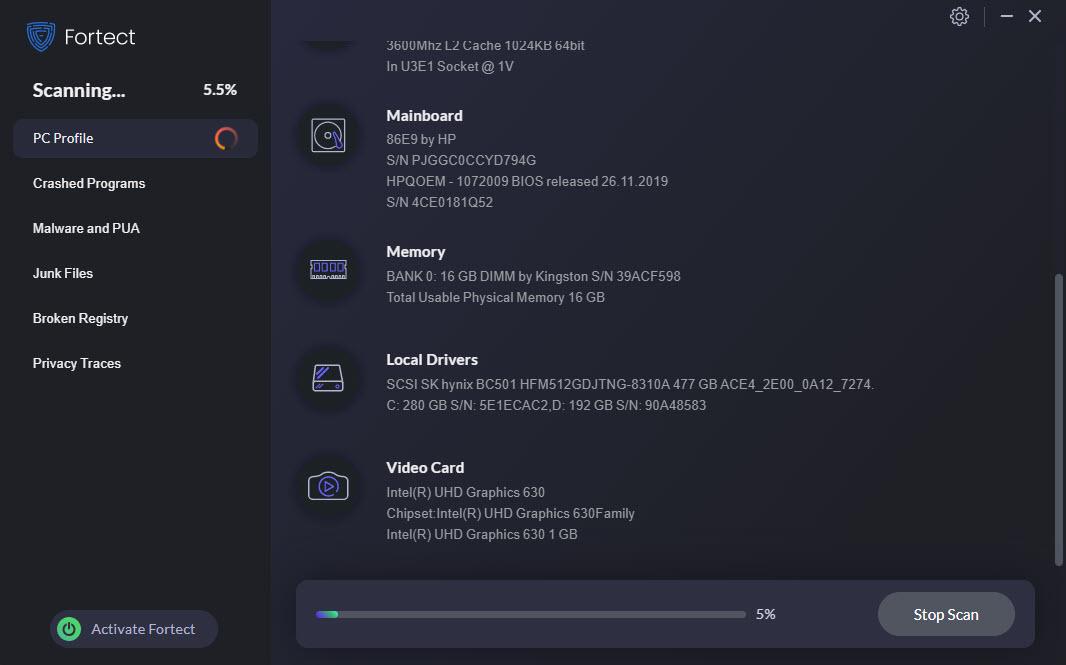



![[தீர்க்கப்பட்டது] வாட்ச் நாய்கள்: லெஜியன் கணினியில் செயலிழக்கிறது](https://letmeknow.ch/img/program-issues/03/watch-dogs-legion-keeps-crashing-pc.jpg)
![[6 தீர்வுகள்] Windows 10 இல் 100% வட்டு பயன்பாடு](https://letmeknow.ch/img/other/96/utilisation-disque-100-sur-windows-10.jpg)


